迁移服务:提供V2V迁移服务,可将其它虚拟化平台的云主机系统及数据完整迁移至当前云平台。

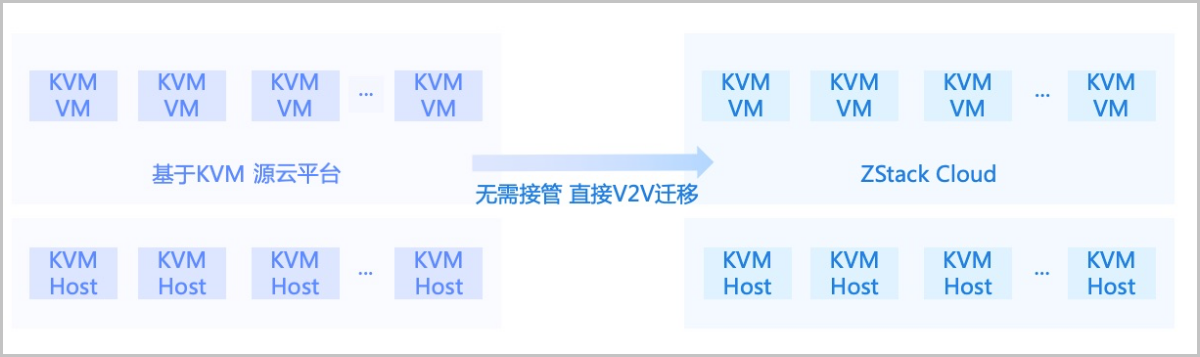
V2V迁移服务以单独的功能模块形式提供,需提前购买迁移服务模块许可证,且需在购买云平台许可证基础上使用,不可单独使用。
在ZStack Cloud主菜单,点击,进入V2V迁移界面。点击创建迁移任务,弹出创建迁移任务界面。
- _ . ( ) : + 且不支持以空格开头或结尾cmd-->“powercfg -h off”cmd-->“powercfg -h on”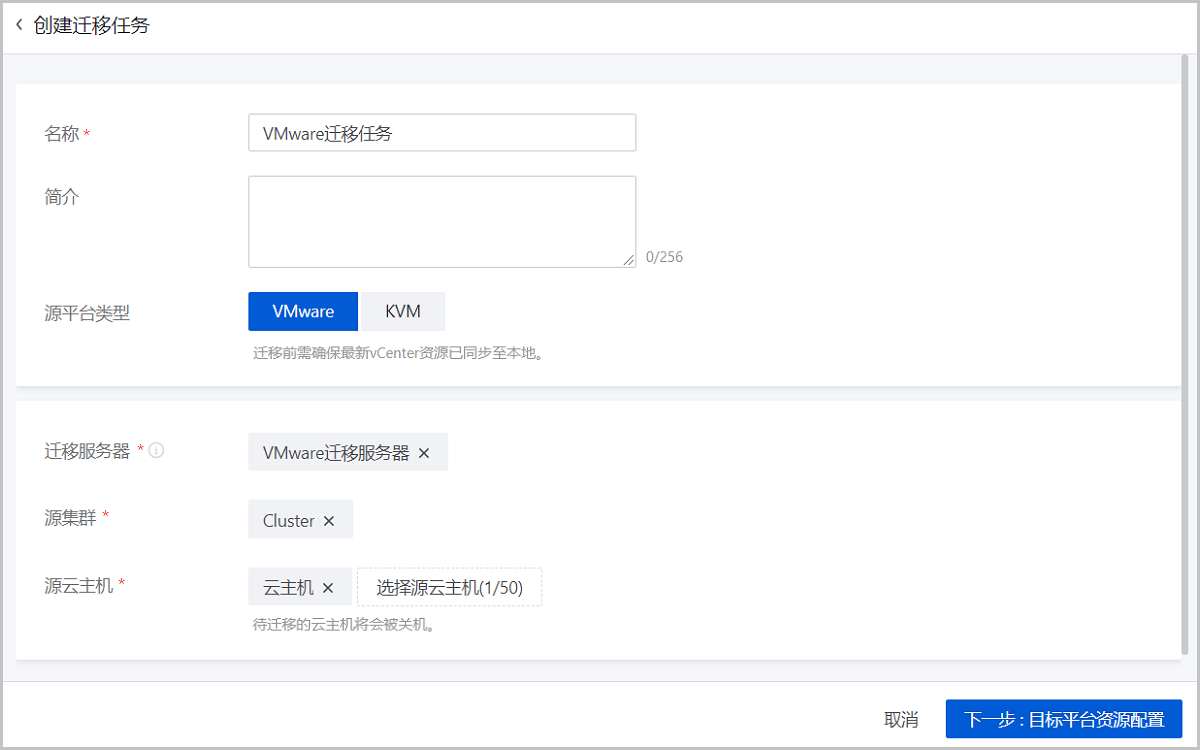
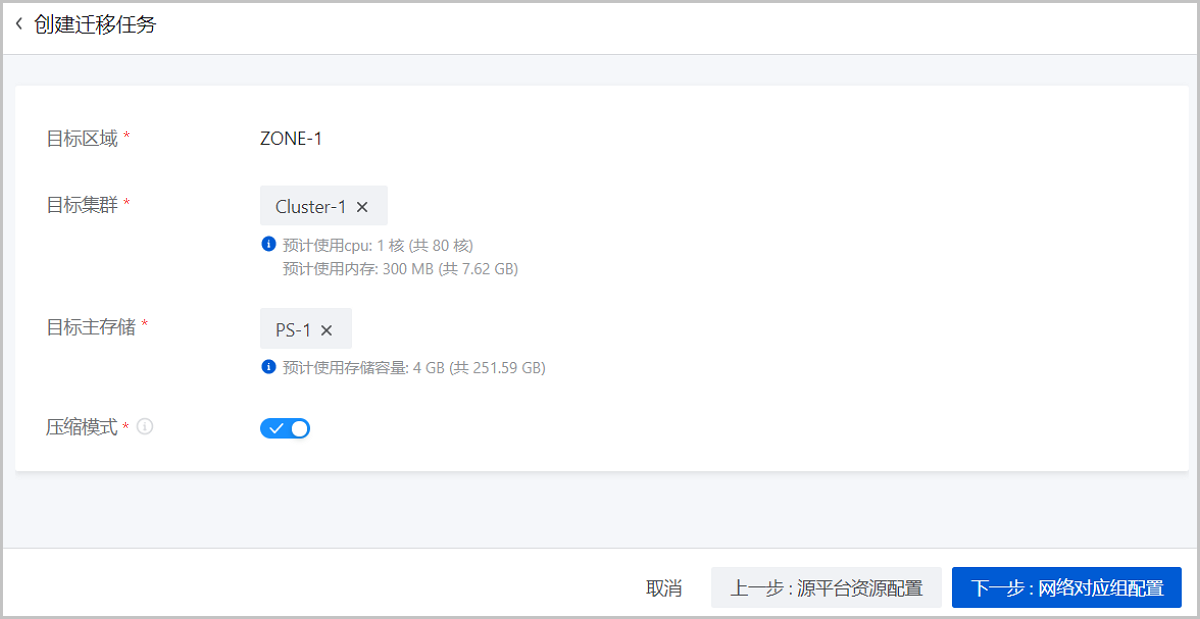
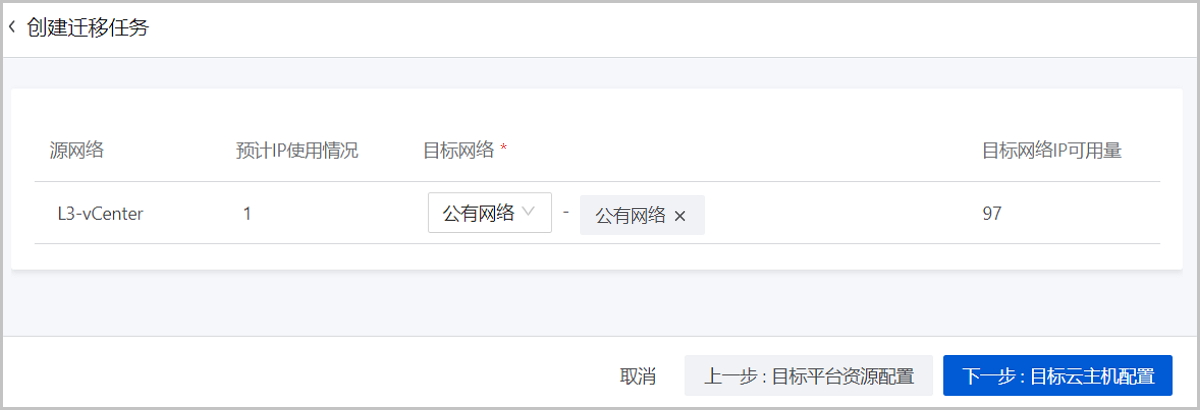
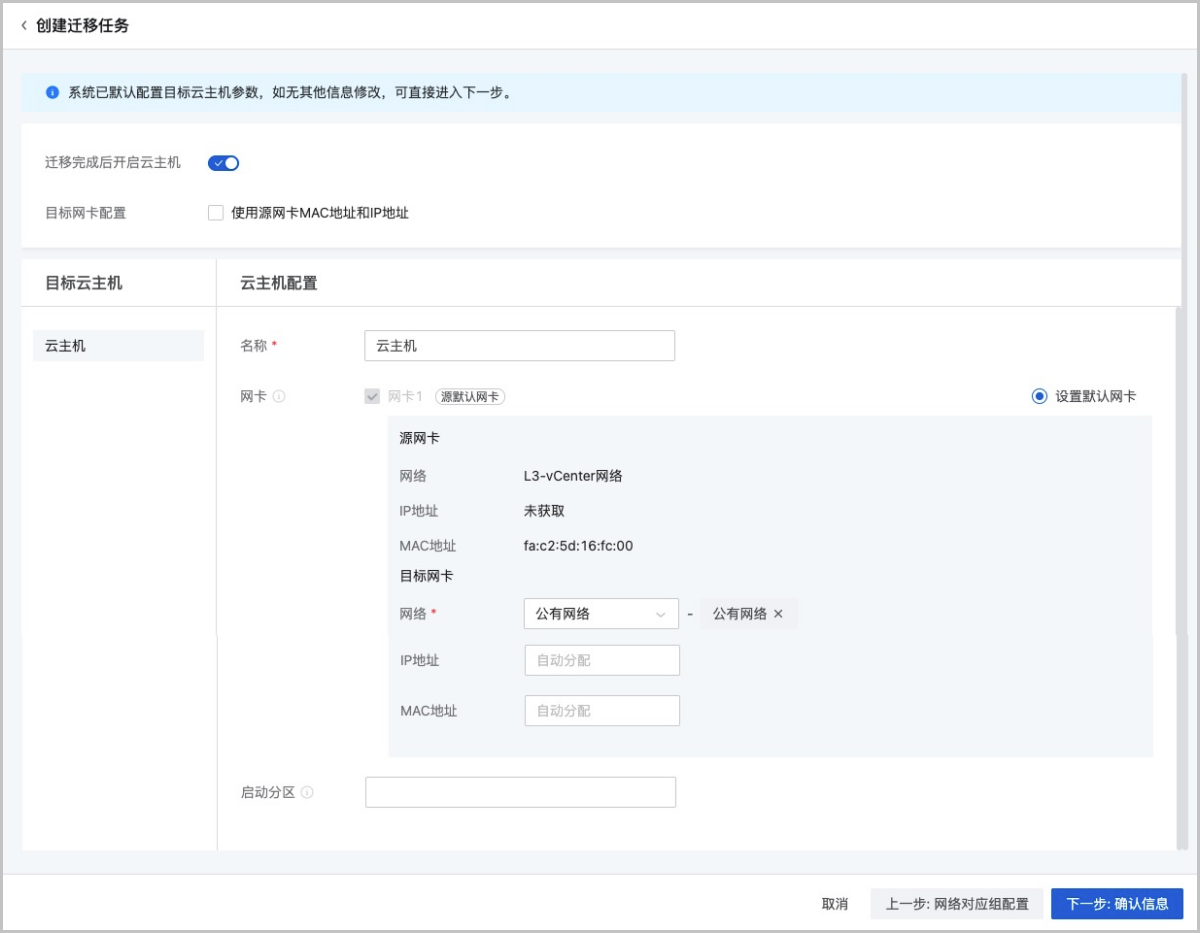
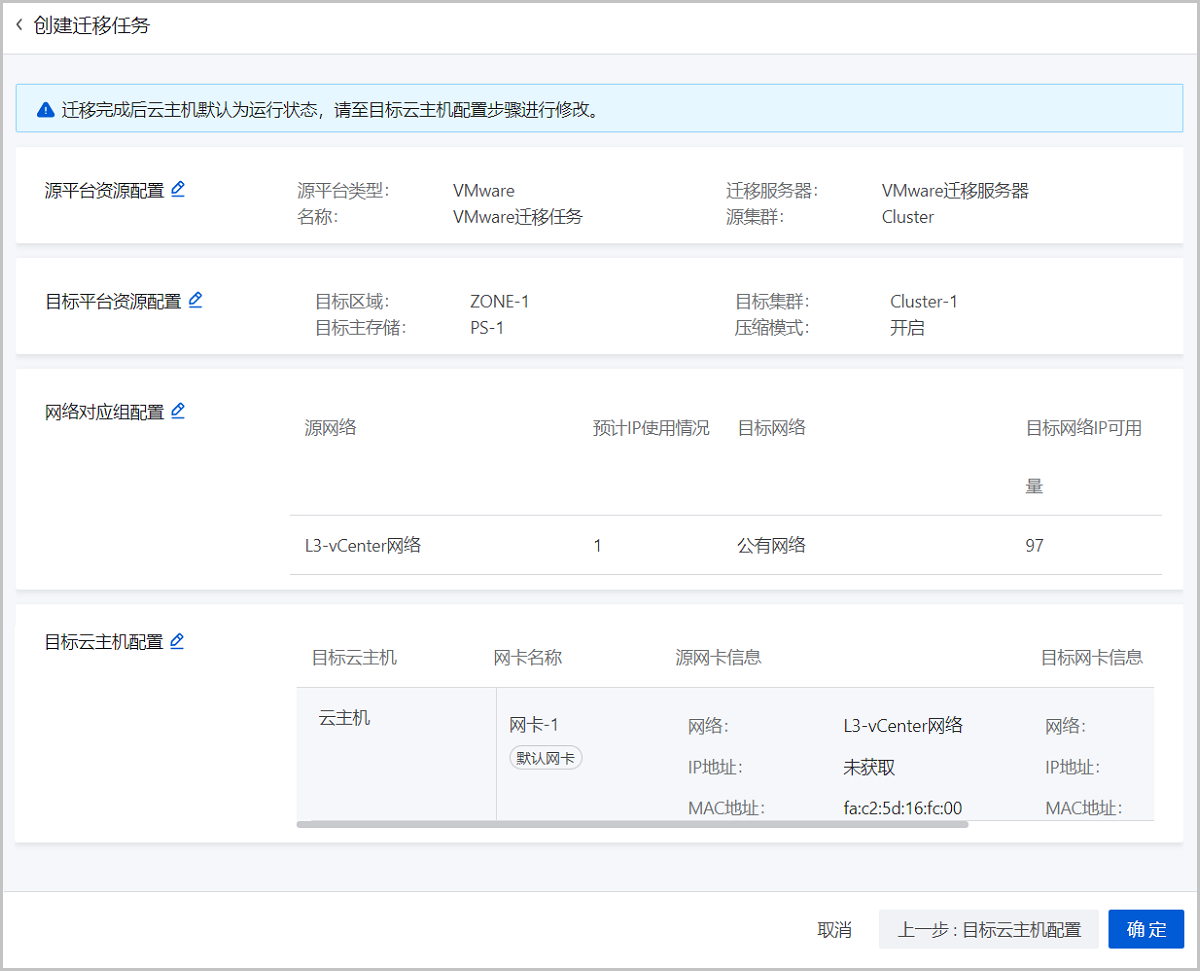
- _ . ( ) : + 且不支持以空格开头或结尾
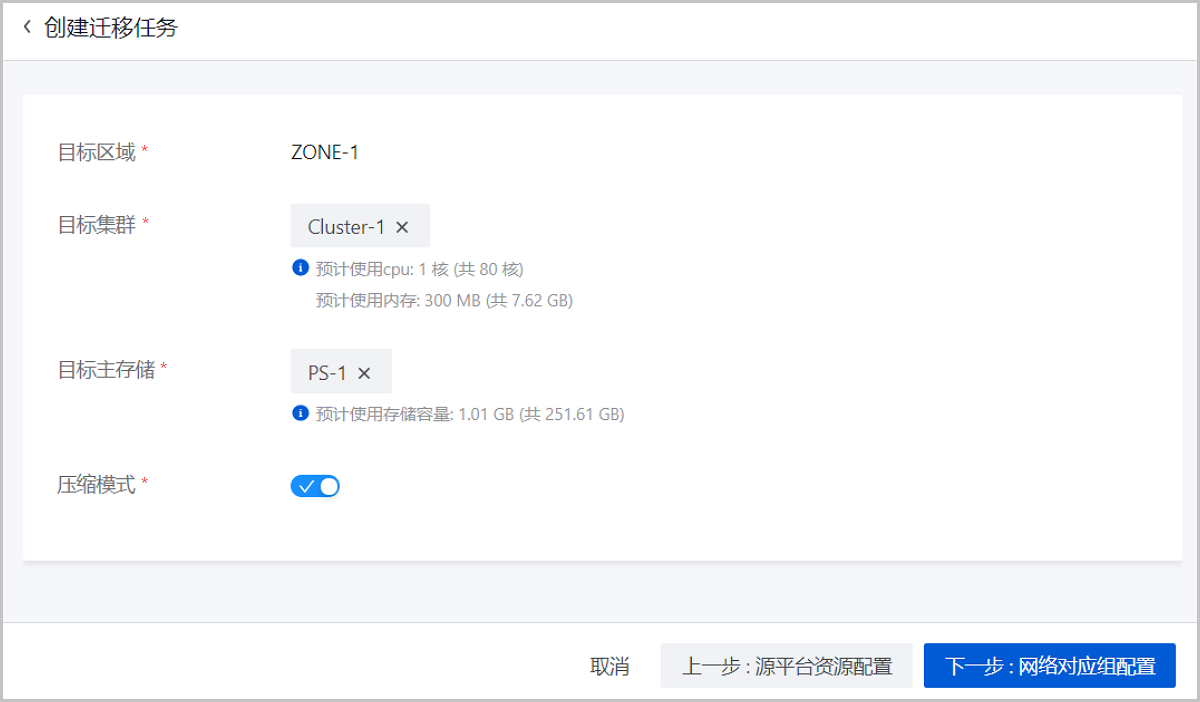
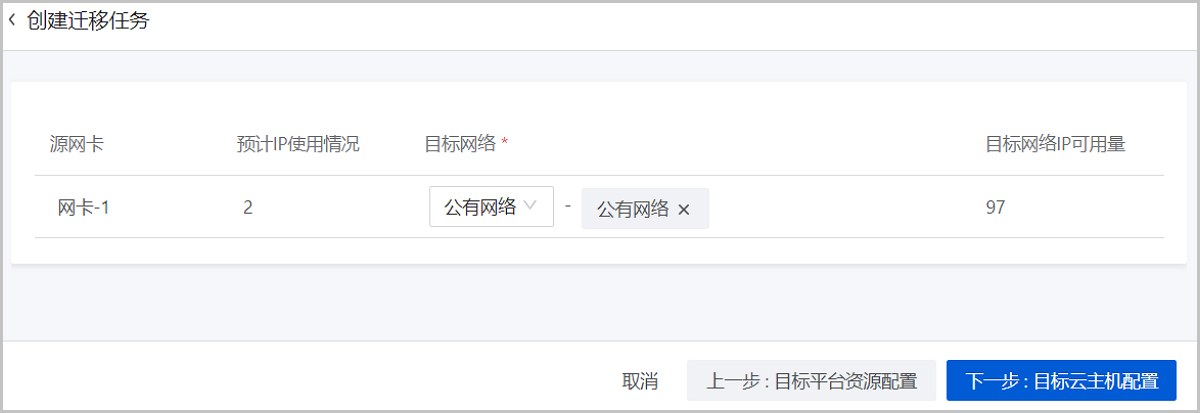
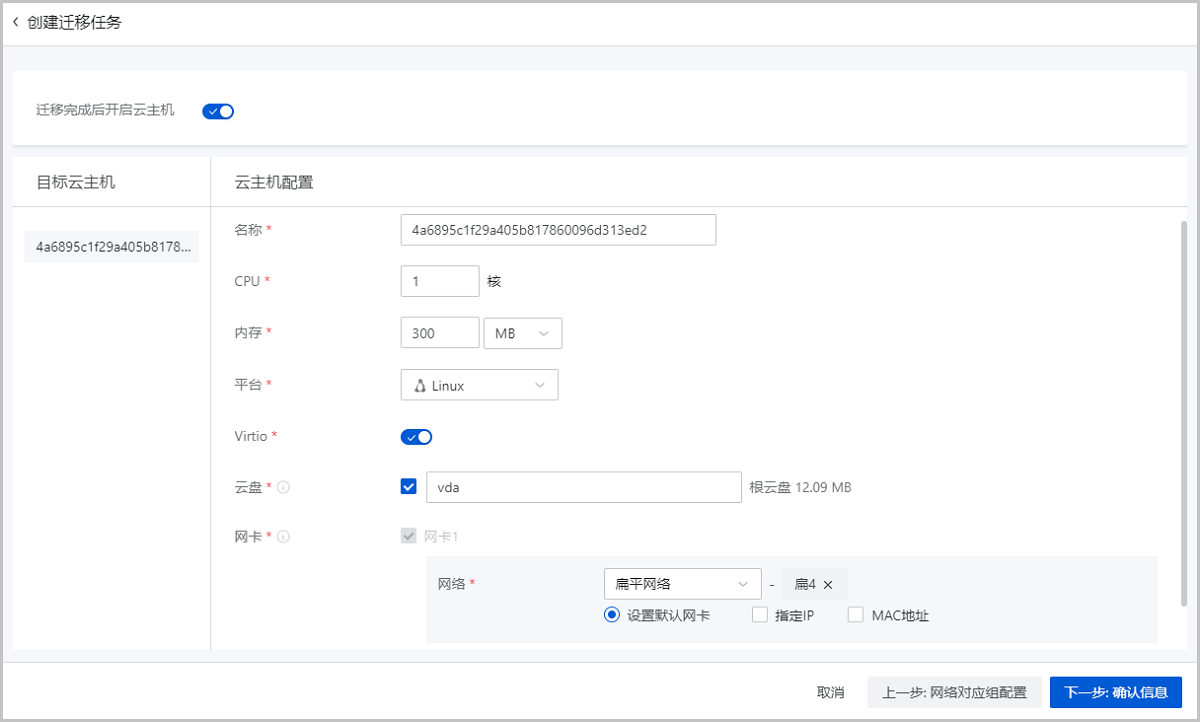
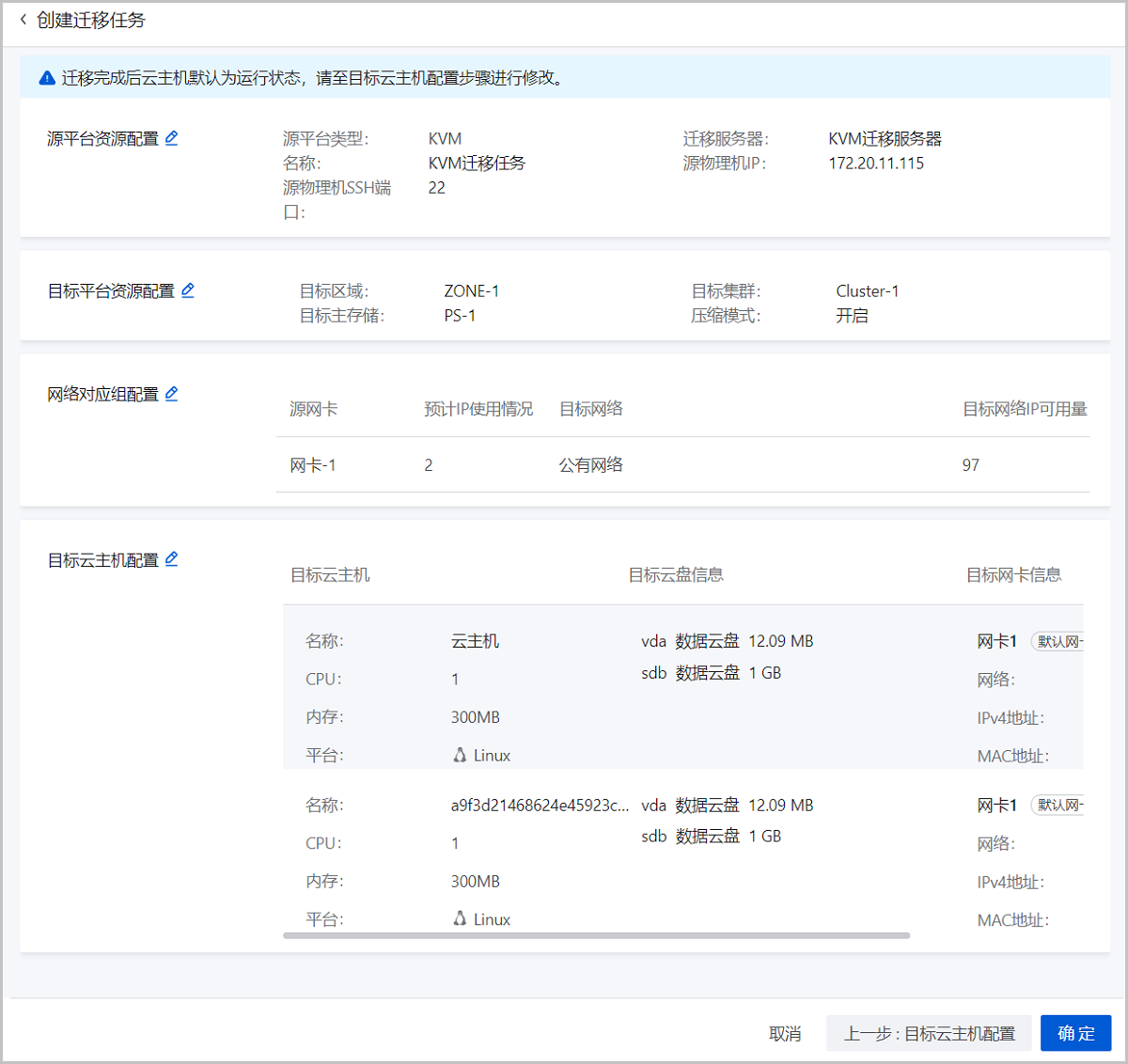
若kernel版本较老,如RHEL6.2(kernel 2.x),不支持云盘为VirtioSCSI模式,迁移完成后需手动修改云盘模式为非VirtioSCSI。
例如:迁移完成后,若目标云主机无法启动,报错为无法找到硬盘,且kernel版本较老(如kernel 2.x),原因可能为老版本Virtio驱动不支持SCSI,此时需手动修改云盘模式为非VirtioSCSI,重启后可进入系统。
Shell> fs0: FS0:\> cd EFI FS0:\EFI\> cd centos FS0:\EFI\centos\> shimx64-centos.efivim /boot/efi/startup.nsh命令,创建脚本并保存以下内容:FS0: CD EFI CD centos shimx64-centos.efi进入,设置V2V迁移任务并行度即可,默认为10。
进入,设置物理机分配策略即可,默认选择运行云主机数量最少的物理机启动目标云主机。
| 迁移状态 | 备注 |
|---|---|
| 成功 | vCenter云主机迁移至当前云平台操作成功 |
| 失败 | vCenter云主机迁移至当前云平台操作失败 |
| 迁移中 | vCenter云主机正在迁移至当前云平台,该过程分为以下三个阶段:
|
| 已取消 | vCenter云主机迁移至当前云平台操作已取消 |
进入,设置V2V迁移任务并行度即可,默认为10。
进入,设置物理机分配策略即可,默认选择运行云主机数量最少的物理机启动目标云主机。
| 迁移状态 | 备注 |
|---|---|
| 成功 | 基于KVM的源云平台的云主机迁移至当前云平台操作成功 |
| 失败 | 基于KVM的源云平台的云主机迁移至当前云平台操作失败 |
| 迁移中 | 基于KVM的源云平台的云主机正在迁移至当前云平台,该过程分为以下三个阶段:
|
| 已取消 | 基于KVM的源云平台的云主机迁移至当前云平台操作已取消 |
学习路径
ZStack Cloud 产品学习路径
快速梳理文档,点击相应文本链接,快速跳转到相应文档的页面,学习 ZStack Cloud 产品。
业务咨询:
400-962-2212 转 1售后咨询:
400-962-2212 转 2其他(漏洞提交、投诉举报等)
400-962-2212 转 3业务咨询:
400-962-2212 转 1ZStack学院:
training@zstack.io业务咨询:
400-962-2212 转 1售后咨询:
400-962-2212 转 2其他(漏洞提交、投诉举报等)
400-962-2212 转 3业务咨询:
400-962-2212 转 1售后咨询:
400-962-2212 转 2其他(漏洞提交、投诉举报等)
400-962-2212 转 3业务咨询:
400-962-2212 转 1商务联系:
channel@zstack.io业务咨询:
400-962-2212 转 1商务联系:
channel@zstack.io下载链接已发送至您的邮箱。
如未收到,请查看您的垃圾邮件、订阅邮件、广告邮件。 当您收到电子邮件后,请点击 URL 链接,以完成下载。感谢您使用 ZStack 产品和服务。
成功提交申请。
我们将安排工作人员尽快与您取得联系。感谢您使用 ZStack 产品和服务。
信息提交成功。
我们将安排工作人员尽快与您取得联系,请保持电话畅通。感谢您使用 ZStack 产品和服务。
商务咨询:
400-962-2212 转 1售后咨询:
400-962-2212 转 2商务联系:
sales@zstack.io成功提交申请。
我们将安排工作人员尽快与您取得联系。感谢您使用 ZStack 产品和服务。